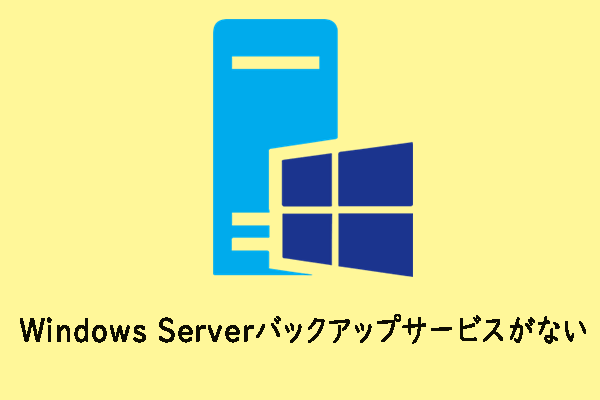Windows Server 2019はリリースされ、すでに利用可能です。MiniToolのこの記事では、Windows Server 2019 Standard、Essentials、Datacenterエディションの違いを比較します。この記事を読むと、Windows Server 2019のどのエディションが自分に最適かを把握できます。さらに、Windows Server 2019をバックアップしてシステムを安全に保護する方法も紹介します。
Windows Server 2019は、2018年10月にリリースされました。これは、Microsoftの前のバージョン‐Windows Server 2016の基盤の上に構築されています。2019 リリースの機能は、ハイブリッドクラウド環境、ストレージ、セキュリティ、管理のために新たな機会を提供しています。
Windows Server 2019には、Essentials、Standard、Datacenterの3つのエディションを提供しています。これらのエディションは、さまざまな規模の組織向けに設計されており、仮想化とデータセンターの要件も異なります。
Windows Server 2019 Essentialsは小規模なインフラストラクチャのニーズに最適で、Datacenter エディションはMicrosoftのサーバーオペレーティングシステムの中で最も多彩な機能を提供します。次に、Windows Server 2019 EssentialsとStandardの違いについて詳しく説明します。
Windows Server 2019 EssentialsとStandard、Datacenterの概要について
まずは、Windows Server 2019 EssentialsとStandard、Datacenterの基本的な情報について解説していきます。
Windows Server 2019 Essentials
Microsoft Windows Server 2019 Essentialsは、従業員数25名以内の中小企業向けのオンプレミス型サーバー製品です。Windows Server 2019 Essentialsは、2016年バージョンと同じ機能を備えており、以下のような機能があります:
- クライアントアクセスライセンス (CAL) を備えた専用ライセンスで、25ユーザー/50台のデバイスまで使用可能。
- Standardバージョンより安価。
- すべてのレガシーアプリとその他の機能をユーザーインターフェイス上で実行でき、ファイルの共有や印刷も可能。
Microsoftでは、Windows Serverの次のメジャーバージョン向け用にEssentialsの次のバージョンをリリースする予定はないため、Windows Server 2019 Essentialsは、Windows Server Essentialsの最後のバージョンになるかもしれません。
Windows Server 2019 Standard
Windows Server 2019 Standardエディションは、25人以上のユーザー、または異なるサーバーの役割を分離するために複数のサーバーを必要とする中小企業向けに設計されています。Windows Server Standardエディションでのみ、複数のサーバーからFlexible Server Master Operations (FSMO) 機能を分離して、環境セキュリティを向上できます。
Windows Server 2019 Datacenter
Windows Server 2019 Datacenterは、1つの物理ホスト上に多数の仮想マシン(VM)を配置できるため、主に仮想化に使用されます。Standardと同様、DatacenterもCALが必要です。ただし、実行可能なVM数に制限はありません。
その一方、DatacenterライセンスはStandardライセンスよりも価格が高いため、物理サーバー上で実行する必要なVMの数が少ない場合は、通常Standardライセンスを購入した方が割安になります。
Windows Server 2019 EssentialsとStandardの違い
Windows Server 2019 EssentialsとStandardの根本的な違いは、単にユーザーニーズが異なるため、前述の企業との連携に適しているということです。
主な違いは、Windows Server 2019 Essentialsは25クライアントにのみ使用できることです。その一方、Standard エディションにはそのような制限はありません。したがって、クライアントアクセスライセンス数に応じて、Windows Server 2019 EssentialsまたはStandardエディションを選択してください。
| 機能 | Windows Server 2019 Essentials | Windows Server 2019 Standard |
| Windows Serverコア機能 | なし | あり |
| Hyper Vを備えたWindows Server コンテナ | なし | 2 |
| Hyper-V分離なしのWindows Serverコンテナ | なし | あり |
| ライセンスモデル | 専門サーバー | コアベースライセンス |
| CAL | CAL不要 | Windows Server CAL |
Windows Server 2019 StandardとDatacenterの違い
Windows Server 2019 StandardとDatacenterエディションの違いは以下の通りです。
- 仮想化 – Windows Server 2019 Standardエディションは仮想化ゲストとして使用できますが、1ライセンスにつき2台の仮想マシンと1台のHyper-Vホストのみ利用可能です。それに対して、Windows Server 2019 Datacenterは1ライセンスにつき無制限の仮想マシンと1台のHyper-Vホストを提供します。
- ネットワーク仮想化 – Windows Serverネットワーク仮想化で最も重要な役割の1つは、ネットワークコントローラーの役割です。そして、ネットワークコントローラーの役割を提供するのはデータセンターのみです。Windows Server 2019 Datacenterは、ソフトウェア定義のネットワーク機能を提供する唯一のエディションです。
- コンテナ – Windows Server 2019 Standardエディションは無制限のWindowsコンテナを実行できますが、Hyper-Vコンテナは2つのみ実行できます。一方、Windows Server 2019 Datacenterでは、無制限のWindowsコンテナと無制限のHyper-Vコンテナを実行できます。
- Hyper-Vセキュリティ – ホストガーディアンサービスを使用することで、Hyper-V仮想マシンを暗号化できます。なお、この機能はWindows Server 2019 Datacenterでのみ利用可能です。
- 記憶域レプリカ – Windows Server 2019 Standardエディションは記憶域レプリカを提供しますが、1つのパートナーと1つのリソースグループに制限され、単一ボリューム容量は2TBです。その一方、Windows Server 2019 Datacenterは無制限の数の記憶域レプリカに結合できます。
- 記憶域スペースダイレクト – Windows Server 2019のソフトウェア デファインド ストレージ テクノロジは、Windows Server 2019 Datacenterに制限されています。S2Dでは、記憶域スペースダイレクトを通じてクラスタ メンバー間でプールされたローカル接続ストレージを使用できます。
- 従来のアクティベーション – Windows Server 2019 Standardエディションはデータセンターでホストされている場合、従来のアクティベーションを利用できますが、Windows Server 2019データセンターはゲストだけでなくホストにもなることができます。
Windows Server 2019の新機能
Windows Server 2019の新機能は以下の通りです。
1.セキュリティの向上
Windows Server 2019には、新しく向上したマルウェア対策であるWindows Defender Advanced Threat Protection(ATP)が含まれ、潜在的な悪意のある攻撃を自動的にブロックして警告します。
Windows Defender ATPには、Exploit Guard と呼ばれる新しいホスト侵入機能セットを備えており、攻撃面の縮小、ネットワーク保護、コントロールされたフォルダーアクセス、またはエクスプロイトに対する保護のためにサーバーを構成できます。
信頼できないプロセスが保護されたフォルダーにアクセスするのをブロックすることで、ランサムウェア攻撃から機密データを選択して保護できます。 ほとんどのよく使われる個人用フォルダーには、デフォルトでこの機能が追加されているので、ボタンがアクティブになっているかどうかを確認するだけです。また、他のフォルダーをこの保護に追加することもできます。
2.記憶域移行サービスで簡単に移行
記憶域移行サービスを使用すると、すべてのファイルと構成設定(共有、NTFSパーミッション、プロパティ)を古いWindowsサーバーから新しいオペレーティングシステムに簡単に移行できます。さらに、ファイルはAzureクラウドにも移行できます。
同時に複数の移行をセットアップすることもできます。すべてはWindows管理センターの記憶域移行サービスを通じて管理されます。
3.Linux用Windowsサブシステム 2(WSL2)
これは、Windows Serverマシン上でLinuxを直接実行することを可能にする、この人気のあるコンポーネントの2番目の反復である。
Windows Serverには、システムコールとの完全な互換性を実現する真のLinuxカーネルがWindowsに搭載されます。
WSL 2は開発者にとって完璧なコンポーネントであり、WSL1よりもはるかに高速です。例えば、初期テストテストでは、圧縮されたターボールを抽出する場合、WSL2はWSL1より20倍高速であり、また、git cloneを使用する場合は、WSL1の2~5倍速くなります。
4.ReFS重複除去
Windows Server 2019のもう1つの新機能はReFS重複除去です。これにより、重複除去とReFS(Resilient File System)ファイルシステムを活用できるようになります。
データの重複ブロックを削除し、一意のデータのみを保存するため、ストレージ容量の消費が削減されます。
ReFSは新しいストレージ標準であり、最初は完璧ではありませんでしたが、時間の経つにつれ、Microsoftは様々なバグを修正・改善し、真に弾力性のあるエンタープライズファイルシステムになりました。
ReFSはメタデータのチェックサムを使用するため、データ破損を確実に検出できます。ReFSには「スクラバー」と呼ばれるデータ整合性スキャナーが搭載されています。このスクラバーは、ボリュームをスキャンし、潜在的な破損を特定し、破損したデータの修復を自動的に開始します。さらに、自己修復機能があります。
5.Windows管理センター(WAC)
WACは、あらゆるWindowsシステムのプラグインとして無料でダウンロードできますが、GUIのないリモートシステムやリモートサーバーの管理に特に役立ちます。今後、Microsoftがこのツールをさらに開発し、完全に拡張することが期待されています。
WACを使用すると、単一のコンソールからサーバーと(や)ハイパーコンバージドインフラストラクチャを簡単に管理できます。Webベースのユーザーインターフェイスを通じて、このツールは、グラフィカルな管理部分だけでなく、PowerShell、タスクマネージャ、リモートデスクトップなどの他のツールも統合するため、管理を簡単にします。
Windows Server 2019をバックアップする方法
Windows Server 2019 EssentialsとStandard とDatacenterの違いを理解した後、Windows Server 2019をバックアップしてシステムを保護するにはどうしたらよいでしょうか?Windows Serverのバックアップなら、MiniTool ShadowMakerが最適です。これは、オールインワンのバックアップと復元ソリューションを提供するユーザーフレンドリーなプロフェッショナルなバックアップソフトウェアです。Windows Server 2008/2012/2016/2019/2022をサポートしています。
MiniTool ShadowMakerは、PC、サーバー、ワークステーション向けにデータ保護サービスと災害復旧ソリューションを提供し、オペレーティングシステム、ディスク、パーティション、ファイル、フォルダーをバックアップするように設計されています。
バックアップ機能に加えて、このフリーソフトは、データを失うことなくOSをSSDにクローンできるクローンツールでもあり、ファイル同期ソフトでもあります。
それでは、MiniTool ShadowMakerを使ってWindows Server をバックアップする方法をご紹介します。
ステップ1.MiniTool ShadowMakerトライアルでもWindows Serverをバックアップできるので、下のボタンから無料でダウンロードしてください。
MiniTool ShadowMaker Trialクリックしてダウンロード100%クリーン&セーフ
ステップ2.次に、このソフトをインストールして起動します。
ステップ3.「体験版で続く」をクリックします。
ステップ4.メインインターフェイスに入った後、「バックアップ」ページに移動します。MiniTool ShadowMakerはデフォルトでオペレーティングシステムをバックアップソースとして選択します。変更したい場合は、「ソース」モジュールをクリックして続行します。
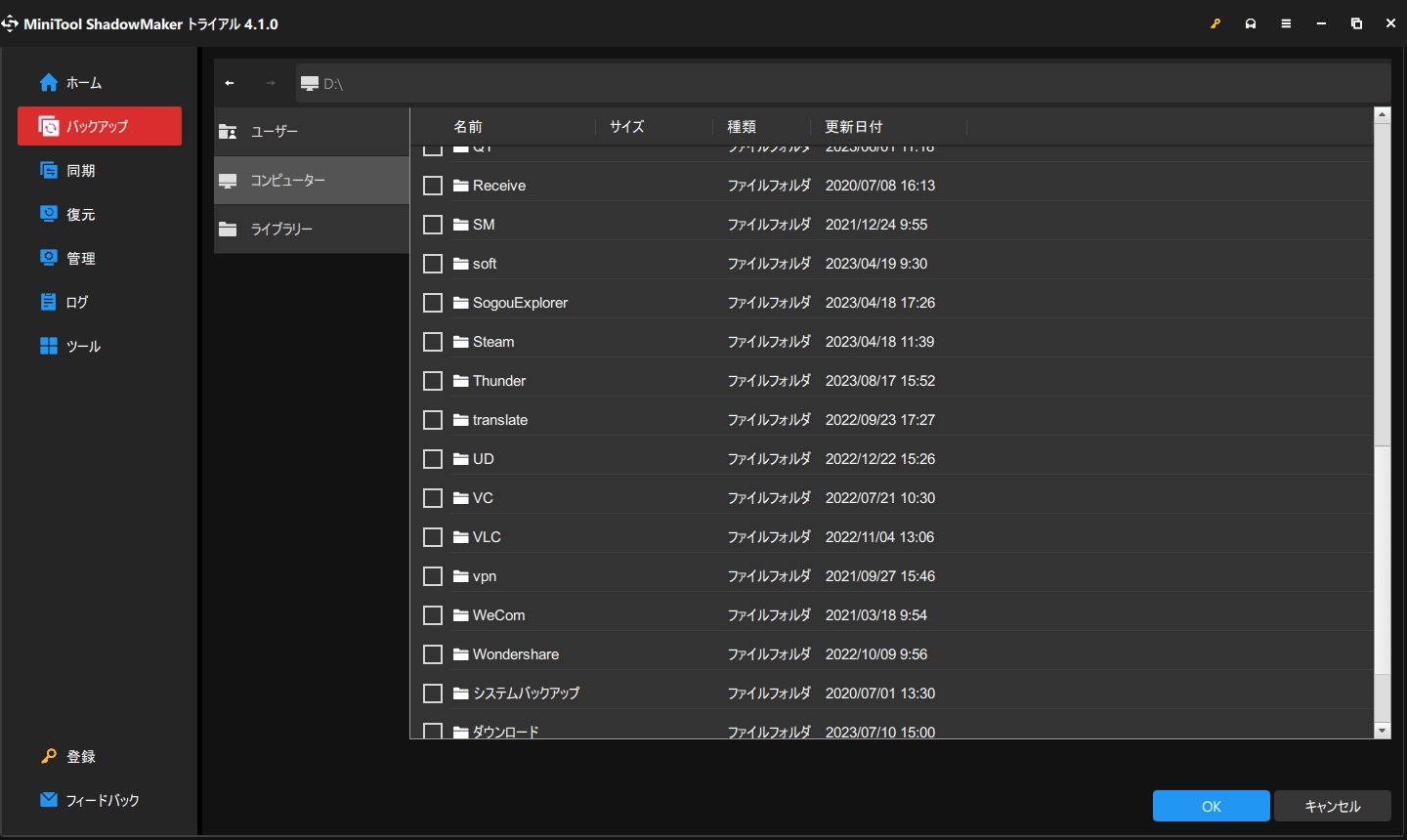
ステップ5.その後、「バックアップ先」をクリックしてバックアップイメージを保存するターゲットディスクを選択します。
ステップ6.「今すぐバックアップ」をクリックして、Windows Serverのバックアップ処理を開始します。または、「後でバックアップ」をクリックして、バックアップタスクを遅延させることもできます。その後、「管理」ページでタスクを確認できます。
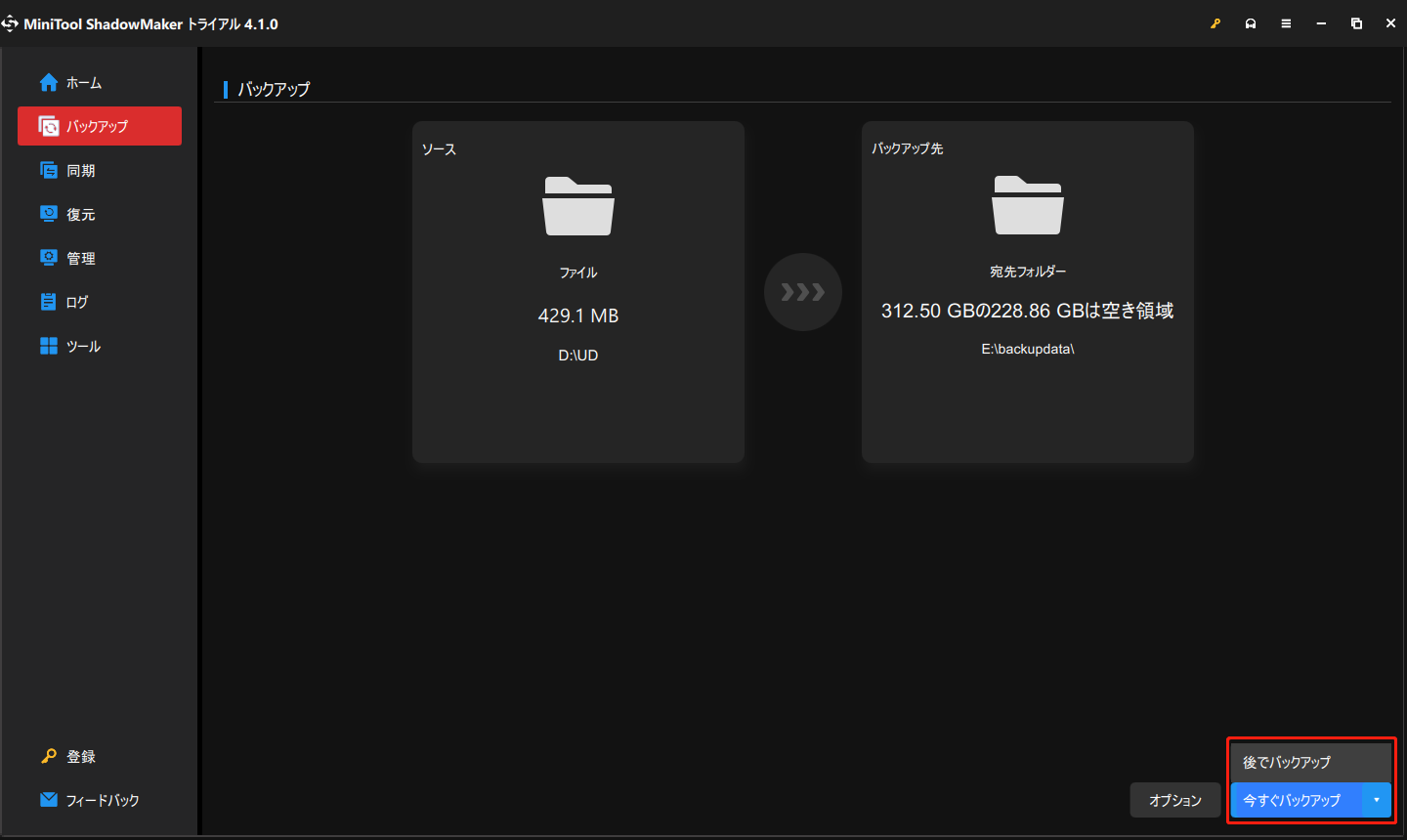
これでWindows Serverのバックアップは完了です。システムイメージを復元したい場合は、「復元」ページに移動し、画面上のウィザードに従って続行できます。より詳しい情報を知りたい方は、こちらの記事を参照してください‐外付けハードディスクからシステムイメージを復元する方法。
さらに、MiniTool ShadowMakerは自動バックアップも作成でき、3種類のバックアップスキームを提供しています。
結語:
まとめると、この記事では、Windows Server 2019 Essentials とStandardの違い、Windows Server 2019 StandardとDatacenterの違いについて徹底的にご解説しますので、どちらを選択すべきか参考にしてください。また、MiniTool ShadowMakerの使用中にご意見やご質問がございましたら、ご遠慮なく以下のコメント欄にご記入いただくか、[email protected]までお問い合わせください。できるだけ早くお返事いたします。